怎么制作U盘启动盘-怎么制作启动U盘重装系统
怎么制作U盘启动盘?重装系统对于电脑新手来说,可能是一个陌生的领域,觉得操作会很难。但实际上,你只要按照正确的方法操作,比如说用u盘启动盘,那你是可以独立完成系统安装的。如果你还没有学会自己重装系统,不妨来看看这篇文章,学习怎么制作启动U盘重装系统。

一、u盘装系统工具
系统镜像:win7企业版
装系统工具:老毛桃 u盘启动盘制作工具(点击红字下载)
二、u盘装系统准备
1、在下载和制作U盘启动盘时,请先关闭杀毒软件,以避免电脑将启动盘文件识别为病毒。
2、通常使用U盘重装系统后,电脑的驱动程序会自动安装。如果担心的话,可以提前将驱动程序存放在U盘中备用。
3、除了驱动程序,你还可以将操作系统的镜像文件保存在U盘启动盘中,不一定要放在电脑硬盘中。如果不知道哪里下载,可以访问“MSDN我告诉你”网站。

三、u盘装系统步骤
一、准备WinPE U盘
1、输入并访问老毛桃官网(www.laomaotao.net),下载合适的U盘启动盘制作工具,解压后备用。

2、将一个8GB的空U盘接入电脑,默认选择USB-HDD和NTFS选项,并开始制作启动盘。

二、设置U盘启动电脑
1、查找u盘启动快捷键,它可以比传统的BIOS快捷键,更便捷地启动电脑。
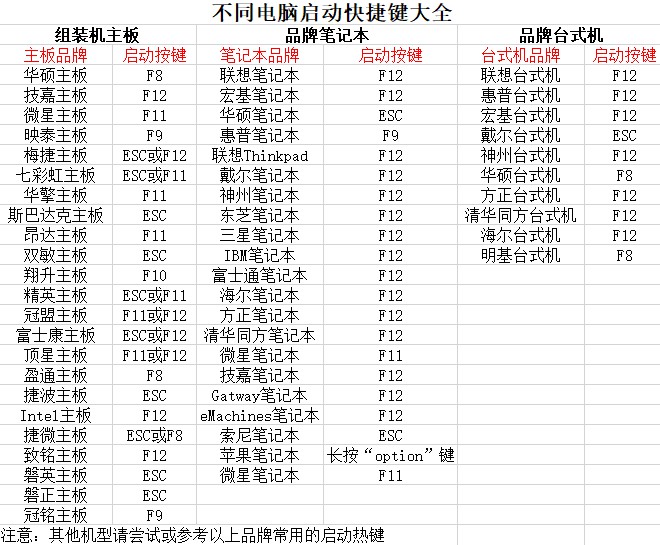
2、将制作好的U盘启动盘插入电脑,按照屏幕提示设置电脑从U盘启动,进入老毛桃主菜单界面。

3、在老毛桃主菜单中选择【1】并按下回车键,进入系统桌面。

三、u盘安装新系统
1、打开老毛桃系统一键安装程序,将系统镜像安装到C盘,点击执行。

2、在安装过程中,会弹出确认窗口,点击“是”以继续。

3、随后,系统开始自动安装和配置,期间记得勾选重启选项。

4、后续系统将自动重启,无需手动干预。在第一次自动重启时,记得及时拔出U盘,并等待系统完成最终的安装设置。

四、u盘装系统故障
重装系统后电脑原来的文件都丢了吗?
重装系统后,电脑原来的文件可能会丢失,具体情况取决于你在重装系统时采取的步骤和选择。
格式化整个硬盘重装系统:如果你选择在重装系统时格式化整个硬盘,那么硬盘上的所有数据,包括系统分区和非系统分区的数据,都会被删除。
只格式化系统分区重装系统:如果你只格式化了系统分区(通常是C盘),然后在该分区上重装了系统,那么该分区上的数据会被删除,但其他分区(如D盘、E盘等)上的数据通常不会受到影响。
不格式化硬盘进行修复安装:某些情况下,你可以选择不格式化硬盘进行修复安装,这样可以保留原来的文件和设置,但这并不是所有操作系统都支持的功能,而且可能无法彻底解决系统问题。
备份还原系统:如果你在重装系统前做了数据备份(例如使用系统自带的备份工具或第三方备份软件),那么在重装系统后可以通过备份恢复数据。
希望通过本文的详细讲解,你能够学会怎么制作启动U盘重装系统,尝试自己动手解决电脑问题。在操作过程中,如果遇到问题也不用担心,可以直接去找官网技术客服,他们会帮助你顺利完成系统的安装。最后,祝你重装系统顺利。
